你是不是也有过这样的烦恼:一台电脑,两个Skype账号,却只能登录一个?别急,今天就来给你揭秘这个神奇的技巧,让你轻松搞定两个Skype账号同时登录的问题!
一、Skype双账号登录的必要性
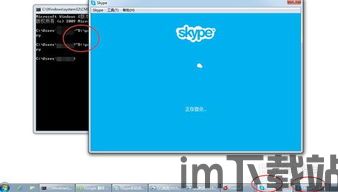
你知道吗,有时候工作需要,有时候生活需要,我们可能需要同时使用两个Skype账号。比如,一个账号用于工作沟通,另一个账号用于私人社交。那么,如何在一台电脑上同时登录这两个账号呢?别急,下面我会一步步教你。
二、Skype双账号登录的准备工作

1. 确认Skype版本:首先,你得确保你的Skype版本是4.0或以上,因为只有在这个版本中,这个技巧才能生效哦!
2. 找到Skype安装路径:打开你的电脑,在搜索栏中输入“C:Program FilesSkypePhone”,就能找到Skype的安装路径了。
3. 创建桌面快捷方式:在Skype安装路径中找到Skype.exe文件,右键点击,选择“发送到”——“桌面快捷方式”。这样,你就在桌面上创建了一个Skype的快捷方式。
三、Skype双账号登录的具体操作
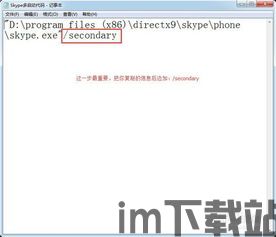
1. 修改快捷方式属性:右键点击桌面上的Skype快捷方式,选择“属性”。在“目标”栏中,你看到的内容后面加上“/secondary”,记得要加上引号哦!比如,原本的目标栏内容可能是“C:Program FilesSkypePhoneSkype.exe”,修改后应该是“C:Program FilesSkypePhoneSkype.exe” /secondary。
2. 运行Skype:双击修改后的快捷方式,你就会发现,一个新的Skype窗口已经打开了,这就是你的第二个Skype账号!
3. 登录第二个账号:在新的Skype窗口中,输入你的第二个账号的用户名和密码,登录成功后,你就可以同时使用两个Skype账号了!
四、Skype双账号登录的注意事项
1. 确保Skype版本:一定要确保你的Skype版本是4.0或以上,否则这个技巧可能无法生效。
2. 路径正确:在修改快捷方式属性时,一定要确保路径正确,否则可能会出现错误。
3. 不要重复操作:如果你已经成功登录了第二个账号,就不再需要重复操作了。
4. 关闭不必要的Skype窗口:如果你同时打开了太多的Skype窗口,可能会影响电脑的运行速度。
五、Skype双账号登录的额外技巧
1. 使用不同的浏览器:如果你需要同时使用两个Skype账号进行网页浏览,可以尝试使用不同的浏览器,比如Chrome和Firefox。
2. 使用多页:在同一个浏览器中,你可以使用多页来同时打开两个Skype网页版账号。
3. 使用第三方软件:市面上有一些第三方软件可以帮助你同时登录多个Skype账号,但使用这些软件时,一定要确保它们的安全性。
通过以上方法,你就可以在一台电脑上同时登录两个Skype账号了。这样一来,无论是工作还是生活,都能更加方便快捷!希望这篇文章能帮到你,如果你还有其他问题,欢迎在评论区留言哦!
